Windows 10 vous permet de capturer rapidement l’écran en appuyant simultanément sur les touches logo Windows + Impr (écran d’écran). La capture d'écran capturée est automatiquement enregistrée dans le dossier Images> Captures d'écran.
Nous avons vu de nombreux utilisateurs se plaindre que Windows 10 n'enregistre pas automatiquement la capture d'écran capturée dans le dossier Images> Captures d'écran.

Si vous rencontrez également ce problème, les solutions ci-dessous vous aideront à résoudre le problème.
Solution 1 sur 3
Vérifiez si Windows 10 enregistrez des captures d'écran sur OneDrive
Si vous utilisez un compte Microsoft pour vous connecter à Windows 10 ou utilisez OneDrive sur votre PC Windows 10, vous devez vérifier si Windows 10 enregistre automatiquement les captures d'écran sur votre compte OneDrive. Bien que Windows 10 affiche une notification de bureau «La capture d'écran a été ajoutée à votre OneDrive» lors de son enregistrement sur votre OneDrive (sauf si vous avez désactivé la notification), nous vous suggérons de vérifier les paramètres OneDrive.
Étape 1: Cliquez avec le bouton droit sur l'icône OneDrive dans la barre d'état système, cliquez sur Plus, puis sur Paramètres .
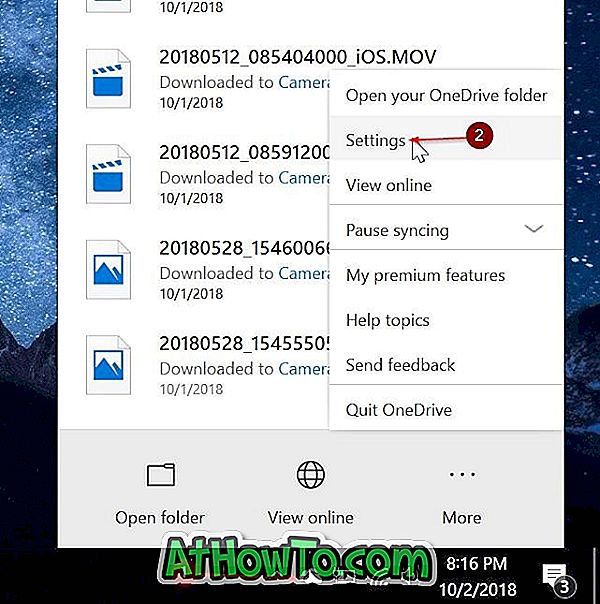
Étape 2: Accédez à l'onglet Enregistrement automatique . Assurez-vous que l' option Enregistrer automatiquement les captures d'écran que je capture sur OneDrive n'est PAS sélectionnée. Si sélectionné, désélectionnez-le puis cliquez sur le bouton OK.
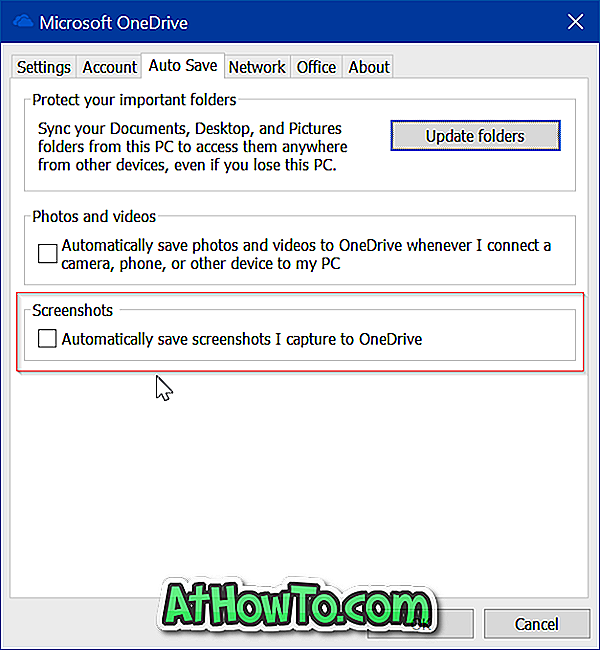
Solution 2 sur 3
Vérifiez où Windows 10 enregistre des captures d'écran
Si l'écran s'assombrit pendant un moment lorsque vous appuyez sur le logo Windows + Imprimer l'écran sans enregistrer la capture d'écran dans le dossier Captures d'écran, vous pouvez facilement vérifier où la capture d'écran a été enregistrée. Voici comment:
Étape 1: Ouvrez l’ accès rapide dans l’explorateur de fichiers.
Étape 2: Dans la section Fichiers récents, le fichier en haut de la liste est la capture d'écran récemment prise (avec le même nom). Cliquez avec le bouton droit sur le fichier, puis cliquez sur l'option Ouvrir l'emplacement du fichier pour ouvrir son emplacement d'origine.
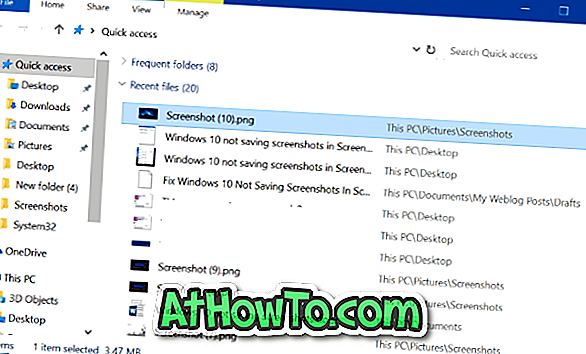
Solution 3 sur 3
Vérifier les autorisations pour le dossier Screenshots
Si le dossier Screenshot n'a pas le droit d'écriture, il est possible que Windows 10 ne puisse pas enregistrer dans ce dossier. Voici comment vérifier et modifier les autorisations.
Étape 1: Cliquez avec le bouton droit sur le dossier Captures d'écran, puis cliquez sur Propriétés pour ouvrir la boîte de dialogue Propriétés .
Étape 2: Dans l'onglet Sécurité, cliquez sur le bouton Modifier . Assurez-vous que le compte système dispose du « Contrôle total ».
Si ces solutions ne vous ont pas aidé à résoudre le problème, essayez de réinitialiser Windows 10 aux paramètres par défaut sans perte de données ou réinstallez Windows 10 sans perte de données.














